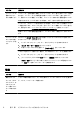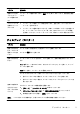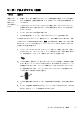Computer preparation
トラブル 解決方法
コンピューターの
電源が入らない、
または起動しない
コンピューターを外部電源に接続しているケーブルが、正しく差し込まれていることを確
認します。コンピューターを外部電源に接続しているケーブルが正しく差し込まれてい
て、電源コンセントが機能している場合、コンピューター背面にある電源装置のランプが
緑色に点灯します。ランプが点灯しない場合は、サポート窓口にお問い合わせください
ディスプレイ(モニター)に何も表示されない場合は、モニターが正しく接続されていな
い可能性があります。モニターコネクターをコンピューターに接続してしっかりと差し込
み、電源を入れます。
9 ページの「ディスプレイ(モニター)」を参照してください
電源コンセントに別の電気装置を接続して、コンセントが正しく機能しているかテストし
ます
コンピューターが
ロックされ応答し
ていないように見
える
Windows の [タスク マネージャー] で応答していないすべてのプログラムを閉じるか、
またはコンピューターを再起動します
1.
キーボードの [Ctrl] キー、[Alt] キー、および [Delete] キーを同時に押します
2. [タスク マネージャーの起動] をクリックします
3. 応答していないプログラムを選択して [タスクの終了] をクリックします
プログラムを終了しても解決しない場合は、以下の手順でコンピューターを再起動します
1.
キーボードの [Ctrl] キー、[Alt] キー、および [Delete] キーを同時に押します
2.
[シャットダウン] ボタンの隣の矢印ボタン→ [再起動] の順にクリックします
または、電源ボタンを 5 秒以上押したままにしてコンピューターの電源を切ってか
ら、電源ボタンを押してコンピューターを再起動します
電源
トラブル 解決方法
無効なシステム
ディスク、非シス
テムディスク、ま
たはディスクエ
ラーに関するメッ
セージが表示され
る
ドライブの動作が停止したら、ディスクを取り出し、キーボードのスペースキーを押しま
す。これで、コンピューターが起動します
8
第 3 章 トラブルシューティングおよびメンテナンス